Mostrar salida de comando o contenido de archivo en formato de columna
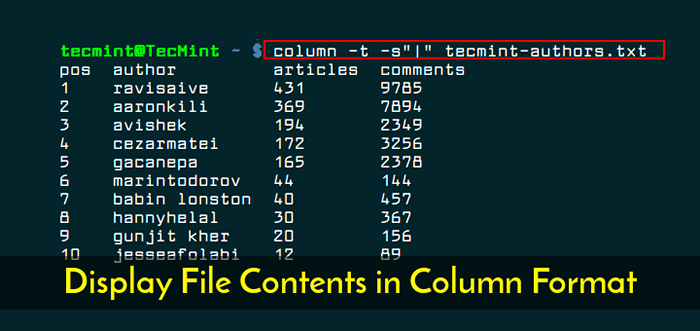
- 2395
- 578
- Mario Gollum
¿Está harto de ver la salida de comando congestionado o el contenido de archivo en el terminal?. Este breve artículo demostrará cómo mostrar la salida de comandos o un contenido de archivo en muy claro "columinado" formato.
Podemos usar el columna Utilidad para transformar la entrada estándar o un contenido de archivo en forma tabular de múltiples columnas, para una salida muy clara.
Leer también: 12 comandos útiles para filtrar texto para operaciones de archivo efectivas en Linux
Para comprender más claramente, hemos creado un archivo siguiente "Tecmint-Authors.TXT"Que contiene una lista de nombres de los 10 autores principales, el número de artículos escritos y el número de comentarios que recibieron en el artículo hasta ahora.
Para demostrar esto, ejecute el comando CAT a continuación para ver el Tecmint-Authors.TXT archivo.
$ Cat Tecmint-Authors.TXT
Salida de muestra
pos | Autor | Artículos | Comentarios 1 | Ravisaive | 431 | 9785 2 | Aaronkili | 369 | 7894 3 | Avishek | 194 | 2349 4 | Cezarmatei | 172 | 3256 5 | Gacanepa | 165 | 2378 6 | Marintodorov | 44 | 144 74 74 74 74 | Babin Lonston | 40 | 457 8 | Hannyhelal | 30 | 367 9 | Gunjit Kher | 20 | 156 10 | Jesseafolabi | 12 | 89
Utilizando el comando de columna, Podemos mostrar una salida muy clara de la siguiente manera, donde el -T ayuda a determinar el número de columnas que contiene la entrada y crea una tabla y el -s Especifica un carácter delimitador.
$ Cat Tecmint-Authors.txt | columna -t -s "|"
Salida de muestra
Pos Autor Artículos Comentarios 1 RAVISAIVE 431 9785 2 Aaronkili 369 7894 3 AVishek 194 2349 4 Cezarmatei 172 3256 5 Gacanepa 165 2378 6 Marintodorov 44 144 7 Babin Lonston 40 457 8 Hannyhelal 30 367 9 Gunjit Kher 20 156 10 JesseAftolabi 12 89 89 89 89 89 89 89 89 89
Por defecto, hilera se llenan antes de las columnas, para llenar las columnas antes de llenar las filas. Use el -X cambiar e instruir el comando de columna Considere las líneas vacías (que se ignoran de forma predeterminada), incluya el -mi bandera.
Aquí hay otro ejemplo práctico, ejecute los dos comandos a continuación y vea la diferencia para comprender más a fondo que la columna mágica puede hacer
$ Monte $ Mount | columna -T
Salida de muestra
SYSFS ON /SYS Tipo SYSFS (RW, NOSUID, NODEV, NOEXEC, RELATIME) PROC ON /PROC Tipo Proc (RW, Nosuid, Nodev, NoExec, Relatime) UDEV ON /Dev Type DevTMPFS (RW, Nosuid, Relatime, Size = 4013172kk , nr_inodes = 1003293, modo = 755) Devpts on /dev /pts type devpts (rw, nosuid, noexec, relatime, gid = 5, mode = 620, ptmxmode = 000) tmpfs on /run type tmpfs (rw, noexec , relatime, tamaño = 806904k, modo = 755) /dev /sda10 on /type ext4 (rw, relatime, errores = remount-ro, data = ordenado) SecurityFS ON /SYS /KERNEL /Security Type SecurityFS (RW, NOSUID, NODEVV , NOEXEC, RELATIME) TMPFS ON/DEV/SHM TIPO TMPFS (RW, NOSUID, NODEV) TMPFS ON/RUN/LOCK Type TMPFS (RW, NOSUID, NODEV, NOEXEC, RELATIME, SIZE = 5120K) TMPFS ON/SYS/FS/ CGROUP TIPO TMPFS (RW, MODE = 755) CGROUP ON/SYS/FS/CGROUP/SYSTEMD TIPE CGROUP (RW, NOSUID, NODEV, NOEXEC, RELATIME, XATTR, RELANTIS_AGENT =/... ..
Para guardar la salida bien formateada en un archivo, use la redirección de salida como se muestra.
$ Monte | columna -t> montura.afuera
Para obtener más información, consulte la página del hombre de columnas:
columna de $ hombre
También le gustaría leer estos siguientes artículos relacionados.
- Cómo usar AWK y expresiones regulares para filtrar texto o cadena en archivos
- Cómo encontrar y ordenar archivos basados en la fecha y hora de modificación en Linux
- 11 comandos avanzados de Linux 'Grep' en clases de caracteres y expresiones de soporte
Si tiene alguna pregunta, use el formulario de comentarios a continuación para escribirnos. También puede compartir con nosotros cualquier consejo y trucos útiles de línea de comando en Linux.

